Помогнете на развитието на сайта, споделяйки статията с приятели!
 Здравейте
Здравейте
По този начин работите с твърдия диск, работите, а след това изведнъж включите компютъра - и виждате картината с "масло": дискът не е форматиран, файловата система RAW, няма видими файлове и не можете да копирате нищо от него. Какво да направите в този случай (между другото, има много въпроси от този вид, така че темата на тази статия е роден )?
Е, първо, не се паникьосвайте и не отделете време и не сте съгласни с предложенията на Windows (освен, разбира се, вие знаете, че 100% от това означават тези операции). По-добре изобщо, докато изключвате компютъра (ако имате външен твърд диск - го изключете от компютъра, лаптопа).
Причини за появата на файловата система за РАО
RAW файловата система означава, че дискът е немаркиран (т.е. суров, ако е буквално преведен), файловата система не е посочена на него. Това може да се случи по различни причини, но по-често това е:
- рязко изключване на компютъра (например, изключване на светлината, включване - рестартиране на компютъра, след което можете да видите на RAW устройството и предложението за форматиране);
- когато става въпрос за външен твърд диск, те често правят същото при копиране на информация до тях, USB кабелът е изключен (препоръчително: винаги преди да изключите кабела в тавата (до часовника), натиснете бутона, за да изключите устройството безопасно);
- ако не работите правилно с програми за промяна на дялове на твърди дискове, тяхното форматиране и т.н .;
- така че много често много потребители свързват външния си твърд диск към телевизора - той ги форматира в неговия формат и след това компютърът не може да го прочете, показвайки системата RAW (за четене на такъв диск, по-добре е да използвате специални помощни програми, които могат да четат дисковата файлова система, в който е форматирано от телевизионния приемник);
- когато компютърът заразява вирусно приложение;
- с "физическа" неизправност на жлезата (малко вероятно е нещо да се направи самостоятелно, за да "запазите" данните) …
Ако причината за появата на файловата система RAW е неправилното разединяване на диска (или изключване на захранването, неправилно изключване на компютъра), в повечето случаи данните могат да бъдат възстановени безопасно. В други случаи - шансовете са по-ниски, но те са еднакви :).
Случай 1: Windows се зарежда нагоре, данните на диска не са необходими, само за да възстановят производителността на устройството
Най-простият и бърз начин да се отървете от RAW е просто да форматирате твърдия диск в друга файлова система (точно какво ни предлага Windows).
Моля, обърнете внимание! По време на форматирането цялата информация от твърдия диск ще бъде изтрита. Бъдете внимателни и ако имате подходящите файлове на диска - не прибягвайте до този метод.
За да форматирате диска е най-добре от системата за управление на диска (не винаги и не всички дискове се виждат в "компютъра ми", освен това в управлението на диска веднага ще видите цялата структура на всички дискове).
За да го отворите, отидете в контролния панел на Windows, след това отворете раздела "Система и защита", след което в подраздел "Администриране" отворете връзката "Създаване и форматиране на дялове на твърдия диск" (както е показано на фигура 1).
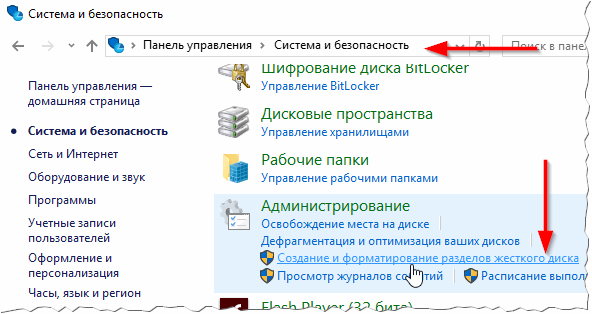
Фиг. 1. Система и сигурност (Windows 10).
След това изберете диска, на който се намира RAW файловата система, и го форматирайте (само с десния бутон на мишката върху желания дял на диска, след това изберете опцията "Format" от менюто, вижте Фигура 2).
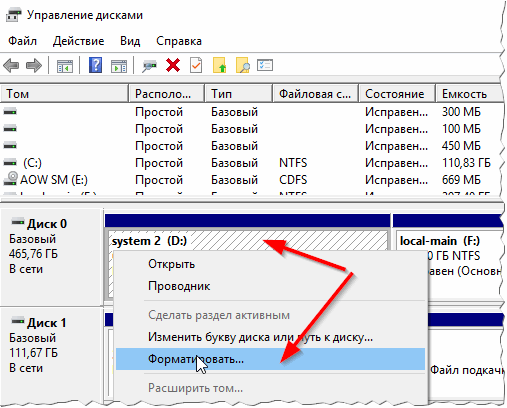
Фиг. 2. Форматирайте диска в Ex. дискове.
След форматирането дискът ще бъде като "нов" (без файлове) - сега можете да напишете всичко, от което се нуждаете (добре, не го изключвайте рязко от електричеството :)).
Случай 2: Windows се зарежда (RAW файловата система не е на Windows диск)
Ако файловете на диска ви се нуждаят - форматирането на диска е силно обезкуражено! Първо трябва да се опитате да проверите диска за грешки и да го отстраните - в повечето случаи дискът започва да работи в обичайния режим. Помислете за стъпките.
1) Първо отидете на управление на диска ( Контролен панел / Система и защита / Администрация / Създаване и форматиране на дялове на твърди дискове ), вижте по-горе в статията.
2) Помнете буквата на устройството, на която имате RAW файловата система.
3) Изпълнете командния ред като администратор. В Windows 10 това става просто: кликнете с десния бутон на мишката върху менюто "Старт", а в изскачащото меню изберете "Команден ред (администратор)".
4) След това въведете командата "chkdsk D: / f" ( вж. Фигура 3, вместо D: - задайте буквата на устройството ) и натиснете ENTER.
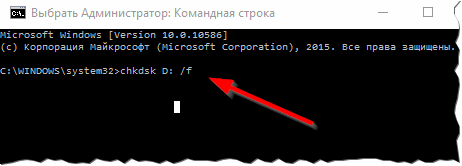
Фиг. 3. Проверете диска.
5) След въвеждането на командата - проверката и коригирането на грешките трябва да започнат, ако има такива. Доста често в края на проверката на Windows ще бъдете информирани, че грешките са коригирани и не са необходими допълнителни действия. Така че, можете да започнете да работите с диска, файловата система RAW в този случай се променя на стария (обикновено FAT 32 или NTFS).

Фиг. 4. Няма грешки (или те са били коригирани) - всичко е наред.
Случай 3: Windows не стартира (RAW на Windows диск)
1) Какво да направите, ако няма инсталационен диск (флаш устройство) от Windows …
В този случай има лесен начин: извадете твърдия диск от компютъра (лаптоп) и го поставете в друг компютър. След това на друг компютър го проверете за грешки (вижте по-горе в статията) и ако те са коригирани - използвайте го по-нататък.
Можете също така да прибегнете до друга опция: да вземете диска за зареждане от някого и да инсталирате Windows на друг диск, след което да го заредите, за да проверите този, който е означен като RAW.
2) Ако инсталационният диск е …
Всичко е много по-лесно :). Първо, стартирайте го и вместо да инсталирате, изберете системата за възстановяване (тази връзка винаги е в долния ляв ъгъл на прозореца в началото на инсталацията, вижте Фигура 5).
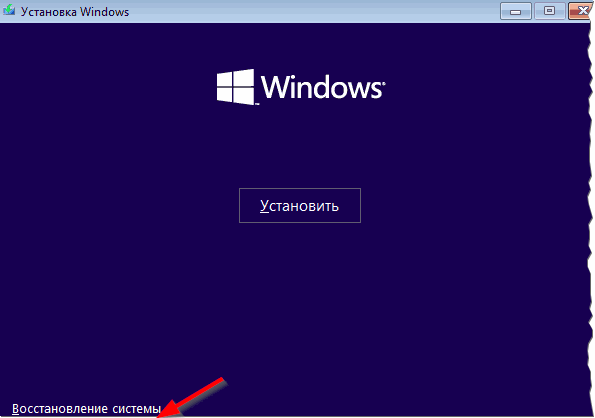
Фиг. 5. Възстановяване на системата.
След това, от менюто за възстановяване, намерете командния ред и го стартирайте. В него трябва да проверим дали твърдият диск е инсталиран. Как да го направя, защото буквите са се променили, защото стартирахме от флаш устройство (инсталационен диск)?
1. Много е лесно: първо стартирайте бележника от командния ред (командата за бележника и вижте кои дискове и какви букви). Запомнете писмото на устройството, на което сте инсталирали Windows.
2. След това затворете бележника и изпълнете теста по известен начин: chkdsk d: / f (и ENTER).

Фиг. 6. Команден ред.
Между другото, обикновено буквата на устройството се премества на 1: т.е. ако системното устройство "C:" - тогава, когато стартирате от инсталационния диск, става дума "D:". Но това не винаги се случва, има изключения!
PS 1
Ако горните методи не помогнаха, препоръчвам да прочетете TestDisk. Много често помага при решаването на проблеми с твърдите дискове.
PS 2
Ако трябва да издърпате изтритите данни от твърдия диск (или от USB флаш устройство), препоръчвам ви да се запознаете със списъка на най-известните програми за възстановяване на данни: ( нещо, което определено ще вземете ).
Всичко най-хубаво!